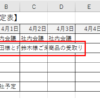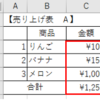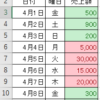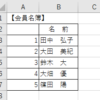Excelのデータを印刷したい時など、一部の列や行を隠して印刷をかけたいと思ったことはありませんか?
そういう場合は、Excelの「非表示」または「グループ化」という機能を使うと行や列を隠すことができます。
ここでは「非表示」にする方法を解説しますね。
【列を非表示にする手順】
➀ 列のCで、右クリックします。
➁ 「非表示」をクリックします。
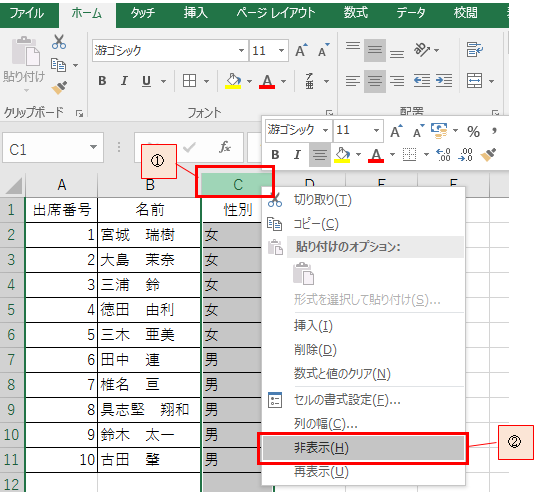
すると、
列Cが非表示になります。
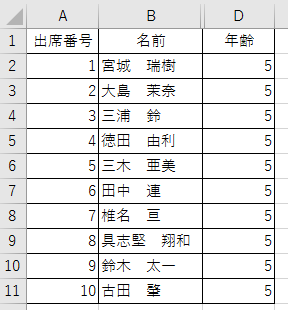
この状態で印刷をすると、画面で表示されている通り、列Cが非表示の状態で印刷されます。
【行を非表示にする手順】
列の非表示と一緒で、非表示にしたい行を選択して、非表示にします。
今回は、2~6行セルの女の子をすべて非表示にしたいと思います。
手順としては、
➀ 非表示にしたい行を選択して、右クリックします。
➁ 「非表示」をクリックします。
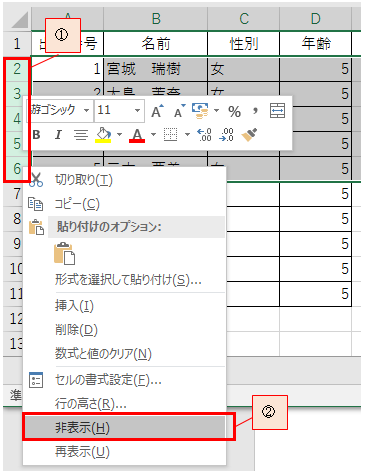
すると、
2~6行の女の子が非表示になりました。
この状態で、そのまま印刷をすると画面通りに印刷することができます。
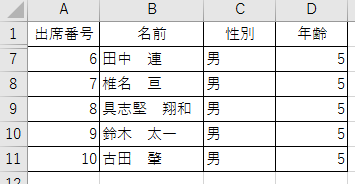
【列・行の再表示の方法】
非表示にした先ほどのデータを再表示する方法をご紹介します。
➀ 非表示にしたセルが2~5行ですので、その前の1とその後の7の行を選択して、右クリックします。
➁ 「再表示」をクリックします。
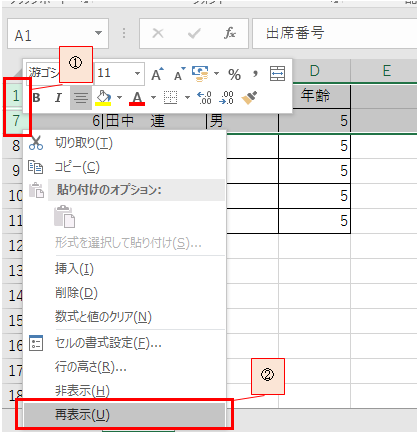
すると、先ほど、非表示だった行が再表示されます。
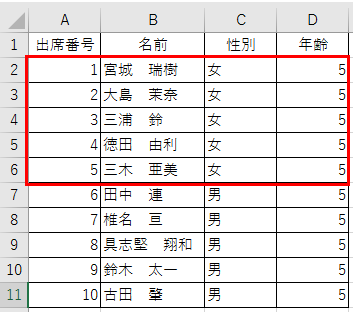
※列も同様な操作を行うと再表示されます。
「役だった!」「これは便利だ!」と思ったら、ぜひお友達に教えてあげてください。喜ばれますよ(^^)
フェイスブックページでも役立つ情報を発信しています。 (クイズ制作作家 かみふじこうじ) https://www.facebook.com/kanjipuzzle/